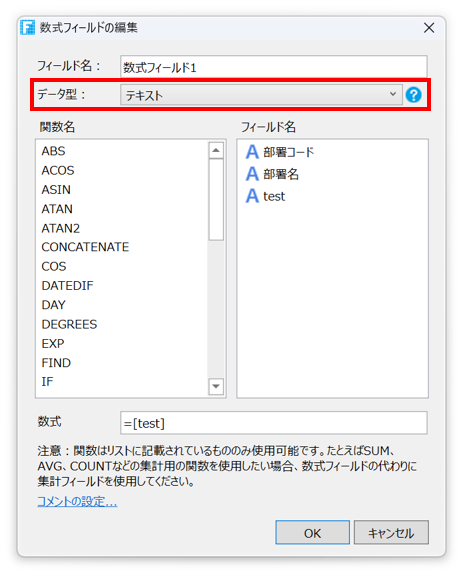Excelのオートフィルターと似た操作で、ユーザーがリストビューに表示されているデータをフィルターすることができます。
- 対象のリストビュー選択後、右クリックしてコンテキストメニューを開き、[リストビュー設定]をクリックします。[リストビュー設定]ダイアログの[その他の動作]タブからの[列ヘッダークリック時の動作]で、「並べ替えとフィルターのためのドロップダウンを表示する」を選択します。
なお、既定値は「並べ替えとフィルターのためのドロップダウンを表示する」です。
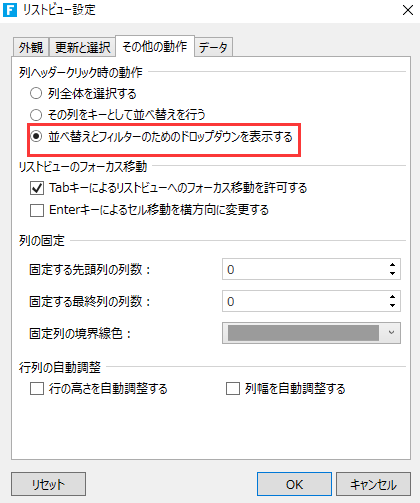
- [ホーム]リボンタブ - [開始(デバッグ)]で表示を確認します。
リストビューの列ヘッダーの右側にドロップダウンボタンが表示され、ドロップダウンボタンをクリックして並べ替えとフィルターが行えることが確認できます。
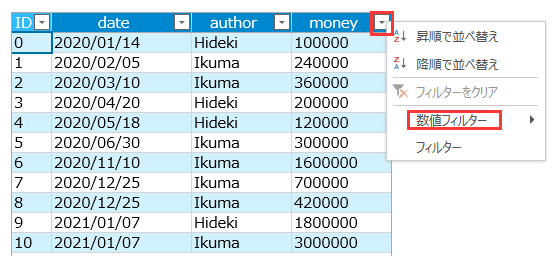
列にデータ連結されているフィールドのデータ型により、データフィルターの内容は異なります。Yes/No型の場合、選択によるフィルターのみが利用できます。
- [フィルター]をクリックし、[フィルター]ダイアログを表示した場合、選択できる値は最大で500件表示されます。
本ダイアログでは、選択によるフィルターの設定を行うことができます。
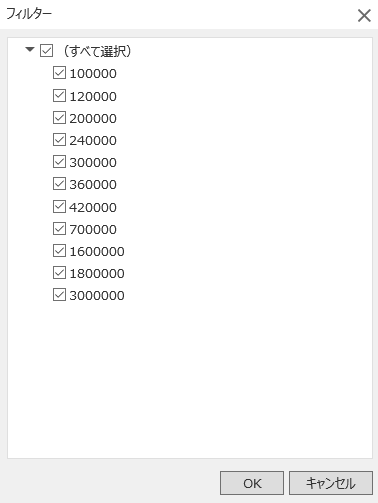
フィルターが設定されている列はドロップダウンボタンの表示が[
 ]に変更されます。 複数列にデータのフィルターを設定することも可能です。
]に変更されます。 複数列にデータのフィルターを設定することも可能です。 - フィルターの設定後、[フィルターをクリア]をクリックすると、フィルター条件がクリアされて、すべてのデータが読み込まれます。
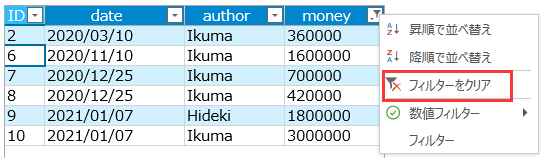
テキストフィルター
テキストフィルターの場合、「指定の値に等しい」、「指定の値に等しくない」、「指定値から始まる」、「指定値で終わる」、「指定値を含む」、および「指定値を含まない」を選択できます。
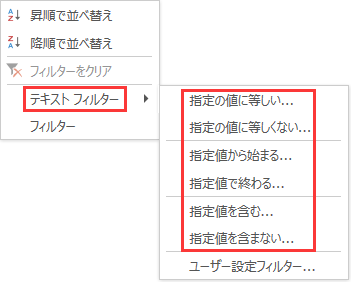
[ユーザー設定フィルター]では、「リストに含まれる」、および「のリストに含まれない」のフィルターもサポートされています。
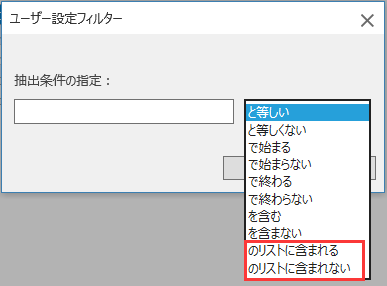
数値フィルター
数値フィルターの場合、「指定の値に等しい」、「指定の値に等しくない」、「指定の値より大きい」、「指定の値より小さい」、および「指定の値範囲内」を選択できます。
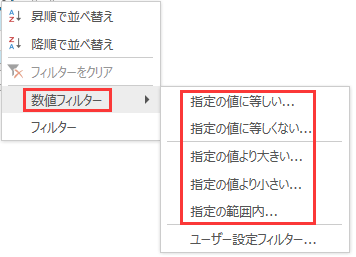
[ユーザー設定フィルター]ダイアログでは、「以上」、「以下」、「の間以外」のフィルターもサポートされています。
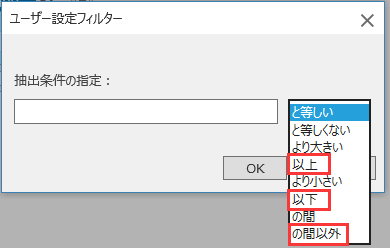
ヒント:
入力した内容が数値に変換できない場合、エラーメッセージが表示されます。
日付フィルター
日付フィルターの場合、「指定の値に等しい」、「指定の値より前」、「指定の値より後」、「指定の値範囲内」、「明日」、「今日」、「昨日」、「来週」、「今週」、「先週」、「来月」、「今月」、「先月」、「来年」、「今年」、「昨年」を選択できます。
日付フィルターを入力する場合、「yyyy-mm-dd」、もしくは「yyyy/mm/dd」の日付書式のみが有効です。
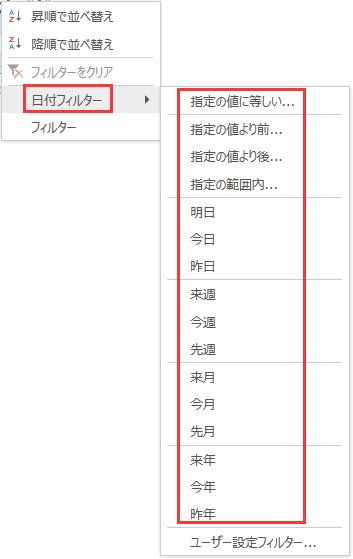
ヒント:
-
入力した内容が日付に変換できない場合、エラーメッセージが表示されます。
-
[ユーザー設定フィルター]ダイアログでの日付入力ボックスは、OADate形式の日付(シリアル値)の入力も可能です。OADate形式で入力を行った場合、もう一度[ユーザー設定フィルター]ダイアログ開くことで設定値を「yyyy-mm-dd」形式で確認できます。
-
以下のフィルターはExcelのフィルターには存在しますが、Forguncyではサポートしていません。
フィルター 来四半期 今四半期 前四半期 今年の初から今まで 期間内の全日付
時刻フィルタ一
時刻フィルターの場合、「指定の値に等しい」、「指定の値に等しくない」、「指定の値より大きい」、「指定の値より小さい」、「指定の値範囲内」が含まれます。
時刻フィルターを入力する場合、「hh:mm」、もしくは「hh:mm:ss」の時刻書式のみ有効です。
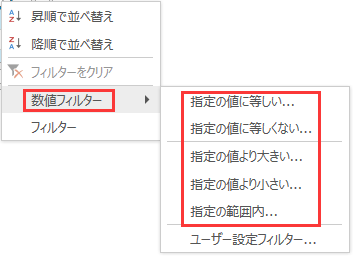
[ユーザー設定フィルター]ダイアログでは、「以上」、「以下」、「の間以外」のフィルターも設定できます。
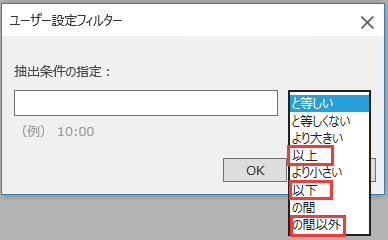
ヒント:
-
入力した内容が時刻に変換できない場合、エラーメッセージが表示されます。
-
[ユーザー設定フィルター]ダイアログでの時刻入力ボックスは、OADate形式の時刻(シリアル値)の入力も可能です。OADate形式で入力を行った場合、もう一度[ユーザー設定フィルター]ダイアログ開くことで設定値を「hh:mm:ss」形式で確認できます。
-
フィルターに表示される値の並び順は以下に従って表示されます。Forguncyの機能によって並び順を変更することはできません。
-
内部データベースの場合:文字コードがUTF-8の昇順
-
外部データベースの場合:外部データベースの設定値「照合順序」の昇順
-
データ連結されていない列のフィルタリングと並べ替え
データ連結されていない列も、フィルタリングと並べ替えすることが可能です。
データ連結されていない列の並べ替えとフィルタリングの操作はブラウザ側で行われるため、結果はサーバー側と異なる可能性があります。
- 以下の場合、データ連結されていない列は現在のページの行のみに並べ替えとフィルタリングを行います。
※ページナビゲーション型セルを利用するなど、リストビューのページを切り替えられるようになっている場合
そのため、ドロップダウンメニューに「(現在のページのみ)」と表示されます。ページまたはリストビューデータを再読みすることで、フィルタリングと並べ替えがクリアされます。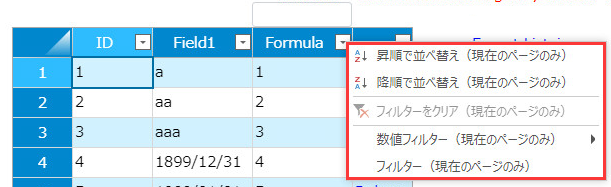
- リストビューのページを切り替えられるようになっていない場合に限り、リストビューのすべてのデータがロードされた後に、バインドされていない列に並べ替えとフィルタリングを行うことができます。
トラブルシューティング
次の場合、フィルタリングと並べ替えは利用できません。ドロップダウンボタンは非表示になります。
- フィールドのデータ型が画像型、および添付ファイル型の場合。
- ロードオンデマンドが有効で、リストビューのデータがすべて表示されていない場合。
- 「ページロード時の取得レコード数」を設定しており、それにより本来の表示件数よりも少ない数字になっている場合。
ビューのフィールドはデータ型を特定できない場合、ドロップダウンボタンが非表示になります。以下のように数式フィールドを利用して対象のフィールドのデータ型を指定することで、ドロップダウンが表示され、データ型に応じたフィルタリングと並べ替えが利用できます。